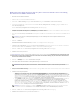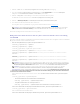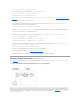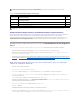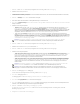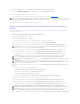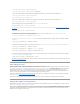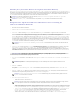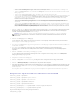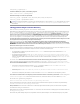Users Guide
17. Klicken Sie auf Weiter. Die Seite Active Directory-Konfiguration und - Verwaltung Schritt 4 von 4 wird angezeigt.
18. Geben Sie unter Erweiterte Schemaeinstellungen den iDRAC-Namen und den iDRAC-Domänennamen ein, um das iDRAC-Geräteobjektzu
konfigurieren. Der iDRAC-DomänennameistdieDomäne,inderdasiDRAC-Objekt erstellt wird.
19. Klicken Sie auf Fertig stellen, um die Einstellungen des Active Directory mit erweitertem Schema zu speichern.
Der iDRAC6-Web Server kehrt automatisch zur Seite Active Directory-Konfiguration und Verwaltungzurück.
20. Klicken Sie auf Einstellungenüberprüfen,umdieEinstellungendesActiveDirectorymiterweitertemSchemazuprüfen.
21. Geben Sie Ihren Active Directory-Benutzernamen und das Kennwort ein.
Die Testergebnisse und das Testprotokoll werden angezeigt. Weitere Informationen finden Sie unter Einstellungen testen.
Die Active Directory-Konfiguration mit erweitertem Schema ist damit abgeschlossen.
Konfiguration des Microsoft Active Directory mit erweitertem Schema unter Verwendung
von RACADM
Verwenden Sie die folgenden Befehle, um die iDRAC6-Microsoft Active Directory-Funktion mit erweitertem Schema zu konfigurieren, indem Sie das RACADM-CLI-
Hilfsprogramm anstelle der webbasierten Schnittstelle verwenden.
1. ÖffnenSieeineEingabeaufforderungundgebenSiediefolgendenRACADM-Befehle ein:
racadm config -g cfgActiveDirectory -o cfgADEnable 1
racadm config -g cfgActiveDirectory -o cfgADType 1
racadm config -g cfgActiveDirectory -o cfgADRacName <allgemeiner RAC-Name>
racadm config -g cfgActiveDirectory -o cfgADRacDomain <vollständigqualifizierterrac-Domänenname>
racadm config -g cfgActiveDirectory -o cfgADDomainController1 <vollständigqualifizierterDomänennameoderIP-AdressedesDomänen-
Controllers>
racadm config -g cfgActiveDirectory -o cfgADDomainController2 <vollständigqualifizierterDomänennameoderIP-AdressedesDomänen-
Controllers>
racadm config -g cfgActiveDirectory -o cfgADDomainController3 <vollständigqualifizierterDomänennameoderIP-AdressedesDomänen-
Controllers>
Wenn Sie die DNS-Suche zum Abrufen der Serveradresse des Active Directory-Domänen-Controllersverwendenmöchten,gebenSiedenfolgenden
Befehl ein:
racadm config -g cfgActiveDirectory -o cfgADDcSRVLookupEnable=1
l ZumAusführenderDNS-SuchemitdemDomänennamendesAnmeldebenutzers:
racadm config -g cfgActiveDirectory -o cfgADDcSRVLookupbyUserdomain=1
l ZurAngabedesDomänennamenszurVerwendungderDNS-Suche:
racadm config -g cfgActiveDirectory -o cfgADDcSRVLookupDomainName <DomänennamezurVerwendungbeiderDNS-Suche>
WennSiefürdenSSL-HandshakedieÜberprüfungdesZertifikatsdeaktivierenmöchten,gebenSiedenfolgendenRACADM-Befehl ein:
racadm config -g cfgActiveDirectory -o cfgADCertValidationEnable 0
In diesem Fall brauchen Sie kein CA-Zertifikat zu laden.
WennSiefürdenSSL-HandshakedieÜberprüfungdesZertifikatserzwingenmöchten,gebenSiedenfolgendenRACADM-Befehl ein:
ANMERKUNG: UmdieAnmeldungbeimActiveDirectoryzuunterstützen,müssenSieeinenDNS-Server korrekt im iDRAC-Programm konfiguriert
haben. Klicken Sie auf die Seite iDRAC-Einstellungen® Netzwerk/Sicherheit® Netzwerk, um DNS-Server manuell zu konfigurieren, oder
verwenden Sie DHCP, um DNS-Server abzurufen.
ANMERKUNG: Mindestens eine der drei Adressen muss konfiguriert werden. iDRAC versucht so lange, nacheinander mit jeder der konfigurierten
AdresseneineVerbindungherzustellen,biseineVerbindunghergestelltwerdenkonnte.WenndieOptionfürdaserweiterteSchemaausgewählt
ist, sind dies die FQDN bzw. IP-AdressendesDomänen-Controllers, auf dem sich das iDRAC-Gerätbefindet.GlobalCatalogServerwerdenim
Modus „Erweitertes Schema“ nicht verwendet.
ANMERKUNG: Der FQDN oder die IP-Adresse, den/die Sie in diesem Feld angeben, sollte mit dem Feld „Servername“ oder „Alternativer
Servername“ desZertifikatsIhresDomänen-Controllersübereinstimmen,wennSiedieÜberprüfungdesZertifikatsaktivierthaben.
VORSICHTSHINWEIS: In dieser Version wird die Funktion der Smart Card- basierten Zweifaktor-Authentifizierung(TFA)nichtunterstützt,wenn
ActiveDirectoryfürdaserweiterteSchemakonfiguriertist.DieFunktiondereinfachenAnmeldung(SSO)wirdsowohlfürdasStandardschema
alsauchfürdaserweiterteSchemaunterstützt.